Похожие презентации:
Основи Linux
1.
Основи LinuxЛектор
к.т.н. Нестор Наталія Ігорівна
2.
ОСНОВНІ ВІДМІННОСТІ МІЖ LINUX ТА WINDOWSНемає імен дисків (A:, B:, C:, D:…)
Використовуйте «справжній» слеш!!! “/” замість “\” у Windows
Імена файлів (каталогів) чутливі до регістру
Ім'я суперкористувача - root
Повністю багатокористувацька ОС
Не лише одна підсистема GUI, як у Windows (більше 20 у Linux)
Запустити ОС без графічного інтерфейсу можна лише за допомогою командного
рядка
Немає Internet Explorer (Microsoft Edge – але, можливо, буде через GC Engine)
Немає Microsoft Office
, але ми можемо використовувати багато подібного
безкоштовного програмного забезпечення
Не потрібно завантажувати «краки», «кейгени» тощо,
Майже все програмне забезпечення БЕЗКОШТОВНЕ!!!
3.
Поняття операційної системиЛі́нукс (англ. Linux, повна назва — GNU/Linux) — загальна
назва UNIX-подібних операційних систем на основі
однойменного ядра. Це один із найвидатніших прикладів
розробки вільного (free) та відкритого (з відкритим кодом,
open source) програмного забезпечення (software). На
відміну від власницьких операційних систем (на кшталт
Microsoft Windows та MacOS X), їхні вихідні коди доступні
всім для використання, зміни та поширення абсолютно
вільно (в тому числі безкоштовно).
GNU/Linux — складна система, що включає тисячі різних
пакунків: від найпоширеніших (таких, як утиліти GNU,
X.org, графічні середовища GNOME і KDE) до специфічних
для якогось конкретного дистрибутиву.
4.
Ubuntu — операційна система для робочих станцій, лептопів і серверів,найпопулярніший у світі дистрибутив Linux. Серед основних цілей Ubuntu —
надання сучасного й водночас стабільного програмного забезпечення для
пересічного користувача із сильним акцентом на простоту встановлення та
користування.
Ubuntu надає користувачу мінімальний набір програм загального призначення:
багатовіконне середовище, засоби для перегляду Інтернету, організації
електронної пошти, офісні програми з можливістю читати і записувати файли у
форматах, що використовуються в пакеті програм Microsoft Office, редактор
зображень, програвач компакт-дисків тощо. Спеціалізоване програмне
забезпечення, потрібне досвідченішим користувачам, можна отримати з
відповідних репозиторіїв. Серверний варіант системи включає також засоби,
потрібні для організації сервера баз даних, вебсервера, сервера електронної
пошти тощо.
Ubuntu побудований на основі Debian GNU/Linux — іншого популярного
дистрибутиву Лінукс. Спонсорується Canonical Ltd., власником якої є бізнесмен
із ПАР Марк Шаттлворт. Назва дистрибутиву походить від зулуської концепції
«убунту», яку можна висловити приблизно, як «людяність». Дистрибутив так
названий для популяризації духу цієї філософії у світі програмного
забезпечення. Ubuntu належить до вільного програмного забезпечення і може
5.
ВипускиКожен випуск має номер версії та кодову назву. Номер версії складається
з року й місяця, в якому відбувся випуск. Наприклад, перший випуск
Ubuntu 4.10 вийшов у світ у жовтні 2004. Номери майбутніх версій є
тимчасовими; якщо випуск відкладено на місяць, або більше, то номер
версії обов'язково зміниться.
Кодові назви випусків (окрім перших трьох) вибираються так, щоб перша
літера нової назви була наступною за латинською абеткою відносно
першої літери попередньої. Це спрощує розпізнавання номерів версій за
кодовою назвою.
Дата виходу нової версії розраховується таким чином, щоб він відбувся
приблизно через місяць після виходу нових версій GNOME та X.org.
Зазвичай, кожен випуск Ubuntu містить останні версії GNOME та X.org.
Зазвичай нові версії Ubuntu виходять кожні шість місяців.
Статус LTS-випуску з тривалим терміном підтримки. Тривалість випуску
оновлень як для десктоп-редакції, так і для серверного варіанту,
становитиме п'ять років (в минулих LTS-випусках десктоп-редакція
підтримувалася три роки). З п'яти років перші два роки додатково будуть
випускатися оновлення з реалізацією підтримки нового обладнання, після
чого наступні три роки будуть виходити тільки оновлення з виправленням
6.
Canonical Ltd. через мережу своїх представників за партнерською програмоюзабезпечує комерційний сервіс підтримки Ubuntu Advantage [Архівовано 28 березня
2012 у Wayback Machine.]. Володарі підписки Ubuntu Advantage отримують
консультаційну технічну і юридичну підтримку з Ubuntu Server і Ubuntu Desktop з
доведенням проблем до Canonical, а також доступ до платформи управління
життєвим циклом ІТ-інфраструктури Landscape.
18.04 LTS
Bionic
Beaver
Вихід: 26 квітня 2018
Підтримка до квітень 2023
20.04 LTS
Focal
Fossa
Вихід
23 квітня 2020
Підтримка до квітень 2025
22.04 LTS Jammy Jellyfish
Вихід
21 квітня 2022
Підтримка до 21 квітня 2027
7.
Файлова система операційної системи Ubuntu.Для операційної системи Linux файл - окрема область даних на одному з носіїв
інформації, у якої є власне ім’я. Більше того, усі пристрої, підключені до
комп’ютера (починаючи з клавіатури і закінчуючи будь-якими зовнішніми
пристроями, наприклад, принтерами і сканерами) Linux визначає як файли.
В основному користувач має справу з файлами трьох типів:
звичайними файлами, призначеними для зберігання даних;
каталогами;
файлами-посиланнями.
Каталог у системі Linux лише посилається на файли або інші каталоги, фізичне
розміщення даних на диску, зазвичай, ніяк не пов’язане з розміщенням каталогу.
8.
Назви файлів і каталогівУ Linux імена файлів і каталогів можуть бути довжиною не більше 256 символів і
можуть містити будь-які символи, крім /. Причина цього обмеження очевидна:
символ / (прямий слеш) використовується як розділювач імен у складі шляху до
файлів і каталогів, тому не повинен зустрічатися в самих іменах.
У Linux всі імена файлів і каталогів є чутливими до регістру, тобто спокійно можна
створити в одному каталозі два файли з однаковими іменами, але записаними у
різних регістрах, наприклад, Ubuntu.txt і ubuntu.txt.
Є кілька символів, допустимих в іменах файлів і каталогів, які потрібно
використовувати з обережністю:
спецсимволи: *, \, &, <, >, ;, (, ), ǀ, -;
пропуски і табуляції.
У Linux в іменах файлів і каталогів допустимо використовувати будь-які символи
будь-якої мови.
Файли, створені у Linux, не завджи можна прочитати у іншій операційній системі.
Щоб уникнути таких проблем, рекомендують давати назви файлам тільки
символами ASCII, а для вмісту файлів використовувати універсальне кодування
UTF-8.
У файловій системі Linux немає ніяких вказівок з приводу розширення: в імені
файла може бути будь-яка кількість крапок (в тому числі і жодної), а після останньої
9.
Визначити тип вмісту файла можна і на підставі самих даних. Багато форматів маютьвказівку на початку файла, яка визначає як слід інтерпретувати подальшу інформацію:
як програму, початкові дані для текстового редактора, сторінку HTML, звуковий файл,
зображення або щось інше.
У розпорядженні користувача Linux завжди є утиліта file, яка призначена саме для
визначення типу даних, що містяться у файлі.
Застосунок file розрізняє не лише різні дані, але і різні типи файлів, зокрема, може
повідомити, якщо досліджуваний об’єкт не є звичайним файлом, а, наприклад, є
каталогом.
10.
Дерево каталогівСтруктуру файлової системи Linux можна уявити наочно у вигляді дерева, коренем якого
є кореневий каталог, а у вершинах розташовані всі інші каталоги.
11.
Шлях до файлів і каталогів у LinuxФайлова система Linux дуже сильно відрізняється від файлової системи Windows у
правилах утворення такої адреси. Найголовніша відмінність в тому, що адреса файла
починається не з назви диска, наприклад, C:\ або D:\, як це відбувається у Windows, а з
кореня (кореневого каталогу), до якого підключені всі інші каталоги. Його адреса - /.
!!!!! Шляхи до файлів і каталогів Linux використовують прямий слеш / для поділу
каталогів в адресі, на відміну від Windows, де використовується зворотний слеш \.
Наприклад:
у Windows : C:\Users\Teacher\Desktop\
у linux: /home/teacher/desktop/
В операційній системі Linux може бути кілька видів шляхів до файла:
абсолютний (повний) шлях від кореня файлової системи - починається від кореня / і
описує весь шлях до файла;
відносний шлях - шлях до файла відносно поточного каталогу;
шлях у файловій системі не від кореня, а шлях відносно домашнього каталогу поточного
користувача.
12.
ТерміналТермінал - це програма Linux, яка має інтерфейс командного рядка і є потужним
інструментом, за допомогою якого здійснюється ефективне керування операційною
системою.
За допомогою термінала можна:
встановлювати і запускати програми;
працювати з файлами;
налаштовувати систему та багато іншого.
При достатньому рівні знань, дії в терміналі виконуються набагато швидше і
ефективніше.
13.
ТерміналТермінал - це програма Linux, яка має інтерфейс командного рядка і є потужним
інструментом, за допомогою якого здійснюється ефективне керування операційною
системою.
За допомогою термінала можна:
встановлювати і запускати програми;
працювати з файлами;
налаштовувати систему та багато іншого.
При достатньому рівні знань, дії в терміналі виконуються набагато швидше і
ефективніше.
14.
Правила роботиКоманди термінала Linux чутливі до регістру. sudo, SUDO, sUdO - не одне й те ж саме, спрацює
тільки перший варіант команди. У більшості випадків у записі команд використовуються малі
літери, але іноді регістр все ж переключається, у разі використання разом із командою опцій і
параметрів (chown -R).
При роботі у терміналі підтримується автодоповнення, яке автоматично дописує імена файлів і
каталогів, назви команд. Натисніть Tab і ім’я файла, команди або опції допишеться самостійно. У
разі коли є, наприклад, кілька файлів, що починаються однаково, автозаповнення продовжить
слово лише до останнього однакового у всіх іменах символу. Якщо натиснути два рази клавішу
Tab, можна переглянути усі можливі варіанти назв.
При введенні команд потрібно бути обережним із використанням пропусків. Наприклад,
команда chown-R видасть помилку (правильно chown -R)
Щоб створити/відкрити/видалити файл або каталог, у назві яких є пропуск, можна взяти все ім’я
в лапки або замінити пропуск на зворотний слеш \ і пропуск. Якщо цього не зробити, то,
наприклад, команда mkdir, що створює каталог, створить 2 каталоги: Назва і каталогу, а
використання інших команд просто видасть помилку.
Сполучення клавіш Ctrl+C і Ctrl+V для копіювання і вставки у терміналі не працюють. Тому необхідно
використовувати сполучення клавіш Ctrl+Shift+C і Ctrl+Shift+V
15.
Введемо команду lsb_release -a у терміналі, щоб дізнатися інформацію про поточну версіюUbuntu
Щоб отримати інформацію про поточне ядро системи Ubuntu використовують
команду uname -a
Запуск програм можна здійснювати не лише через Показати програми , але і за
допомогою термінала.
Наприклад, щоб відкрити програму текстового редактора gedit, який вбудований в
Ubuntu за замовчуванням, необхідно ввести у терміналі латинськими малими літерами
команду - назву програми gedit
16.
Синтаксис командБільшість стандартних команд дотримуються синтаксису
Опції часто необов’язкові і уточнюють той чи інший аспект роботи програми. Вони
записуються у формі:
риска та символ (наприклад, -o)
дві риски та слово (наприклад, --output).
17.
18.
Об’єднання командУ командному рядку Linux можна об’єднувати відразу кілька команд. Для цього
завдання необхідно написати у командному рядку одну інструкцію, яка це все виконає,
використавши службові символи ; && || |
Символи && і || означають логічне І та АБО. Тому коли записати
команда1 && команда2 && команда3
то це означає, що команда команда2 буде виконана тільки в тому випадку, якщо команда команда1
була виконана успішно. Кожна наступна команда виконується тільки при успішному виконанні
попередньої.
Якщо виконати конструкцію
команда1 || команда2 || команда3
то команда команда2 буде виконана тільки тоді, якщо команда1 повернула помилку. Кожна наступна
команда буде працювати тільки тоді, якщо попередня повернула помилку.
Якщо виконати інcтрукцію
19.
Шлях до файлів і каталогівПри роботі у терміналі Linux дуже часто необхідно разом із використанням команд
вказувати шлях до файлів або каталогів файлової системи.
Наприклад, у нас є каталог pythonguide в домашньому каталозі користувача з трьома файлами у
ньому
teacher@teacher-VirtualBox:~/pythonguide$ ls
basketball_teams.py cities_facts.py quest.py
Ось так буде виглядати абсолютний (повний) шлях до файла basketball_teams.py
teacher@teacher-VirtualBox:~$ ls /home/teacher/pythonguide/basketball_teams.py
/home/teacher/pythonguide/basketball_teams.py
Відносний шлях щодо поточного каталогу pythonguide до файла cities_facts.py буде таким
teacher@teacher-VirtualBox:~$ ls pythonguide/cities_facts.py
pythonguide/cities_facts.py
або
teacher@teacher-VirtualBox:~$ ls ./pythonguide/cities_facts.py
./pythonguide/cities_facts.py
Відносний шлях, який починається від домашнього каталогу, що позначається ~, до файла quest.py
буде таким
teacher@teacher-VirtualBox:~$ ls ~/pythonguide/quest.py
/home/teacher/pythonguide/quest.py
В кожному каталозі є два приховані посилання, які можна побачити за допомогою команди ls,
виконавши її з параметром -a (показати приховані файли та каталоги)
!!! Якщо потрібно запустити програму, яка знаходиться в поточному каталозі і вона називається так
20.
Довідка по командіЗа назвою команди можна дізнатися для чого вона застосовується, як використовується
і які доступні для неї опції. Для цього використовують конструкцію
назва_команди --help
Або можна використати альтернативний варіант - команду man
21.
Навігація файловою системоюКоли ви відкриваєте термінал в Ubuntu, то відразу знаходитеся у своєму домашньому каталозі
teacher@teacher-VirtualBox:~$ (Значок ~ (тильда) - означає домашній каталог поточного
користувача.)
Щоб дізнатися поточний каталог (відобразити повний шлях до поточного каталогу), у терміналі
досить набрати команду pwd
teacher@teacher-VirtualBox:~$ pwd
/home/teacher
Наступна команда, яка використовується в навігації - це ls. Якщо ввести у терміналі ls,
відобразиться вміст поточного каталогу
teacher@teacher-VirtualBox:~$ ls
Відео
Завантаження Зображення Стільниця pythonguide
Документи Загальнодоступні Музика
Шаблони snap
Безпосередньо для навігації в терміналі використовується команда cd.
Спочатку записується команда cd, потім шлях, куди потрібно перейти. Ось так виглядає перехід
в каталог pythonguide:
teacher@teacher-VirtualBox:~$ cd pythonguide
teacher@teacher-VirtualBox:~/pythonguide$
або
teacher@teacher-VirtualBox:~$ cd pythonguide/
teacher@teacher-VirtualBox:~/pythonguide$
або
teacher@teacher-VirtualBox:~$ cd ./pythonguide
teacher@teacher-VirtualBox:~/pythonguide$
22.
1) Дізнаємося поточне розташування у файловій системі з використанням команди pwd (після запускутермінала поточний каталог - домашній каталог користувача /home/teacher)
2) Читаємо вміст поточного каталогу /home/teacher з використанням команди ls
3) Переходимо у каталог Стільниця з використанням команди cd
4) Читаємо вміст каталогу Стільниця (всередині каталоги python_work і terminal_work)
5) Переходимо у каталог python_work з використанням команди cd
6) Читаємо вміст каталогу python_work (всередині, окрім інших об’єктів, присутній файл hello.py з
програмою для виведення вітального повідомлення)
7) Запускаємо на виконання файл hello.py (ввести python3 та ім’я файла)
8) Відображення привітання Hello, Ubuntu! у вікні термінала
9) Переходимо на рівень вгору в дереві каталогів з використанням інструкції cd ..
10)Переходимо у домашній каталог користувача з використанням інструкції cd ~
23.
Файли і каталогиСтворення текстових файлів
Текстові файли в Linux всюди. Всі налаштування зберігаються у вигляді текстових
файлів, початкові коди всіх програм являють собою текстові файли, крім того, багато
програм є насправді скриптами, тобто теж текстовими файлами.
Рекомендується, так чи інакше, перевести всю текстову інформацію на використання кодування
UTF-8, оскільки фактично тільки це кодування нормально розпізнається всюди і завжди.
Для створення текстового файла необхідно ввести команду touch, потім шлях і назву
нового файла
touch /шлях/до/файла/назва_файла.txt
Наприклад, створимо текстовий файл в поточному каталозі terminal_work з назвою file.txt
teacher@teacher-VirtualBox:~/terminal_work$ touch
file.txt
teacher@teacher-VirtualBox:~/terminal_work$ ls
file.txt
Зберегти у файл із термінала:
Інколи, виведення результатів роботи деяких термінальних команд може бути занадто
об’ємним.Наприклад, виведення списку програм, які можуть бути оновлені у системі, у
вікно термінала за допомогою команди
sudo apt list --upgradable
набагато зручніше перенаправити в текстовий файл і вже переглянути цей список за
допомогою зручного текстового редактора.
24.
Перенаправлення введення/виведення у LinuxУ Linux все вважається файлами, у тому числі, і стандартні потоки введення/виведення
- це також файли. У кожному дистрибутиві є три основні файли потоків:
stdin або 0 - стандартний потік введення (цей файл пов’язаний з клавіатурою і
більшість команд отримують дані для роботи з нього);
stdout або 1 - стандартний потік виведення (у цей файл команди відправляють усі
результати своєї роботи, він пов’язаний з екраном, або, якщо бути точним, то з
терміналом, в якому виконуються команди);
stderr 2 - стандартний потік повідомлень про помилки, відлагодження (виведення
помилок на екран).
За замовчуванням, stdin - стандартний потік введення - очікує даних від клавіатури.
Стандартний потік введення припиняє роботу після досягнення EOF (кінця файла),
який вказує на те, що даних для читання більше немає. EOF викликається натисканням
сполучення клавіш Ctrl+D.
25.
Але можна змусити програму читати дані не з клавіатури, а з файла за допомогоюоператора <
У даному прикладі команда cat відправляє отримані вхідні дані з файла new_file.txt
(послідовність цифр, записаних в окремих рядках) на екран термінала в якості
стандартного потоку виведення і зупиняється після того як отримує кінець файла (EOF).
Коли у терміналі виконуються команди (наприклад, echo, date, uptime або інші) то
результати виконання цих команд - це stdout - стандартний потік виведення.
А ось так виглядає stderr - стандартний потік повідомлень про помилки
26.
створити текстовий файл можна перенаправленням виведення будь-якої команди утекстовий файл. У загальному випадку команда має такий вигляд
Наприклад, збережемо виведення довідки команди ls у файл (якщо такий файл вже існує,
то він буде перезаписаний; для перегляду вмісту файла використаємо команду cat)
Якщо вказати одинарний символ >, то файл буде постійно перезаписуватися при
повторному виконанні команди. Щоб нова інформація додавалась у кінець файла (тобто,
файл не перезаписувався), необхідно використовувати подвійний символ >>.
27.
28.
29.
30.
31.
32.
Переміщення таперейменування















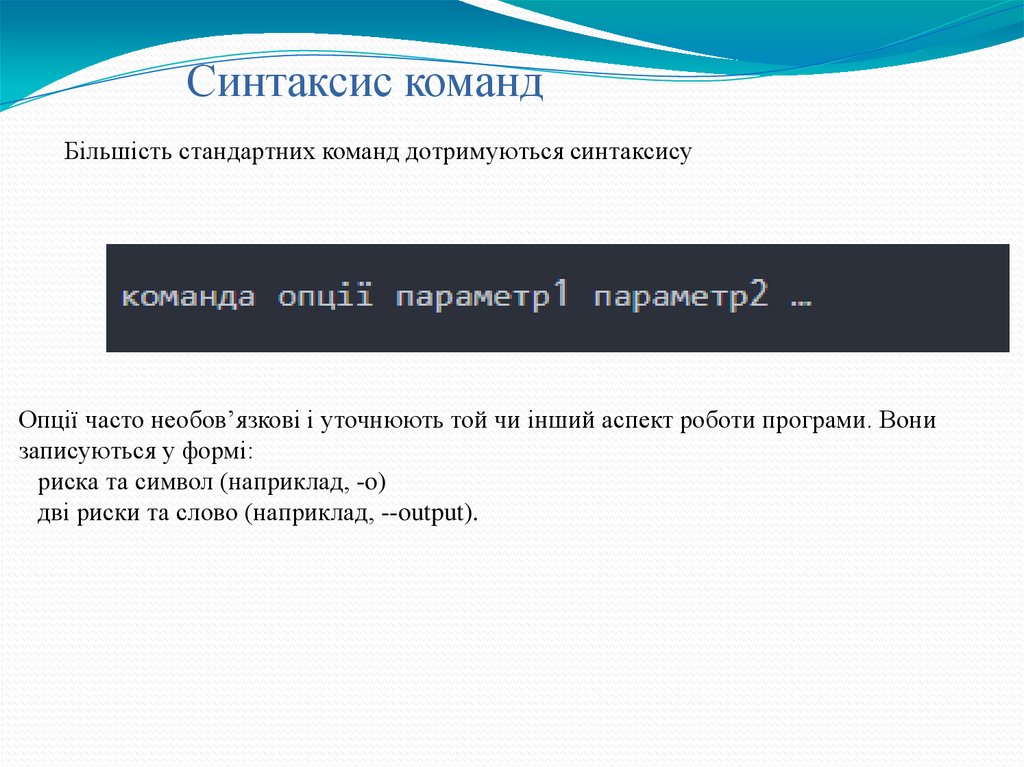
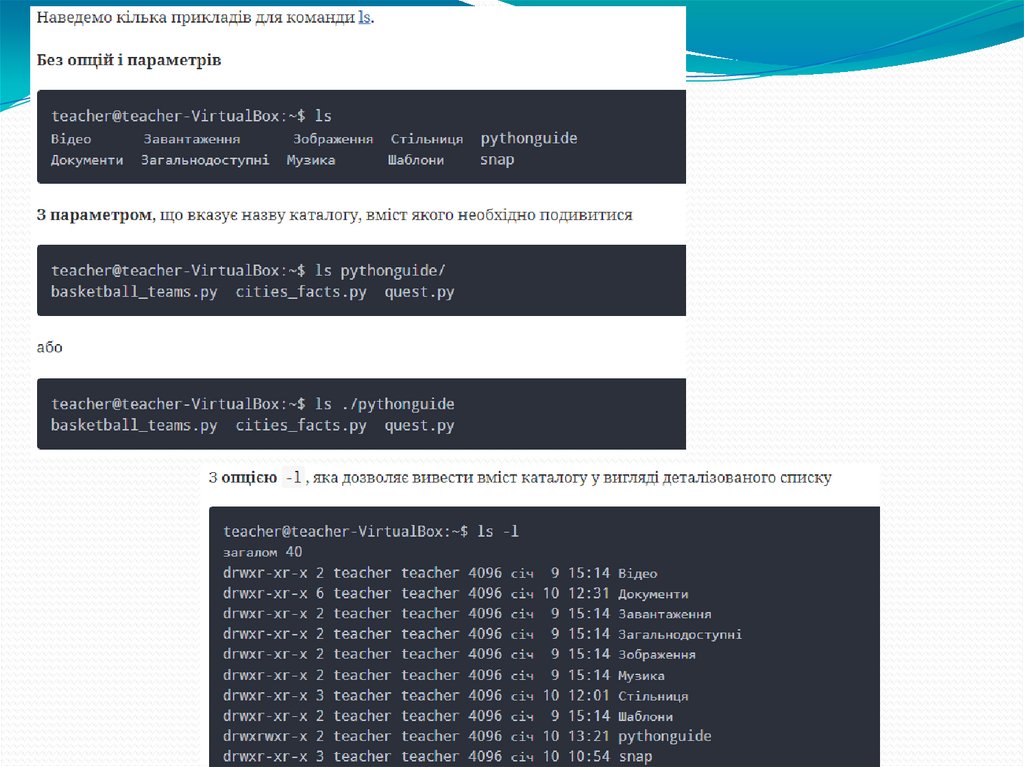




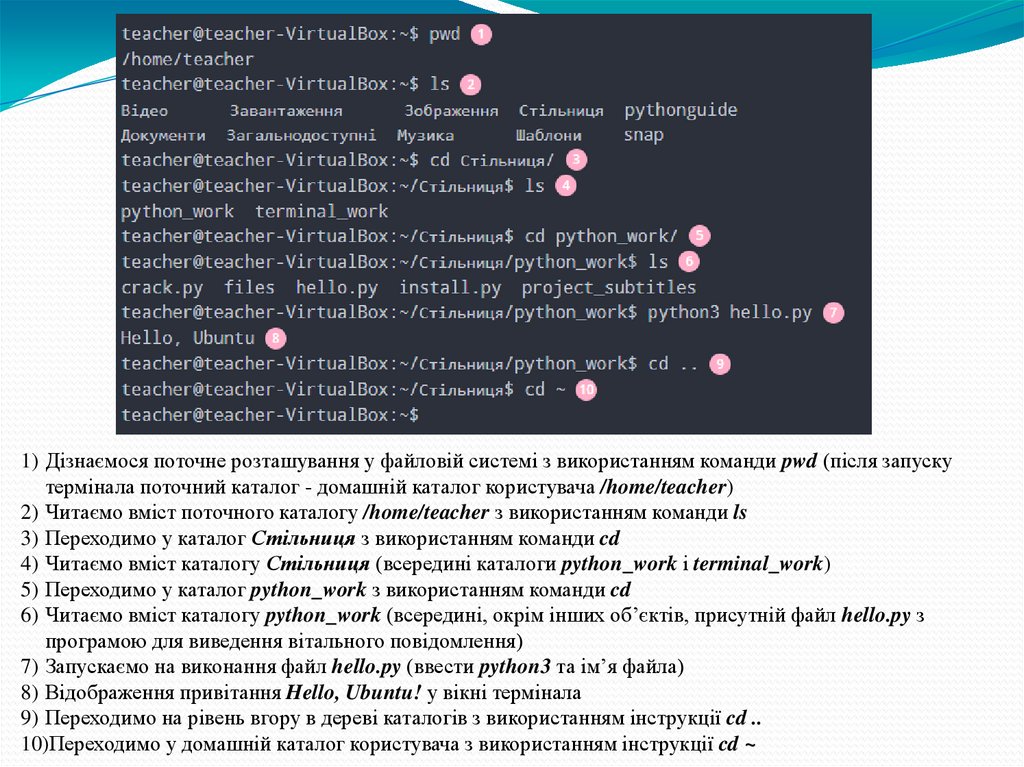


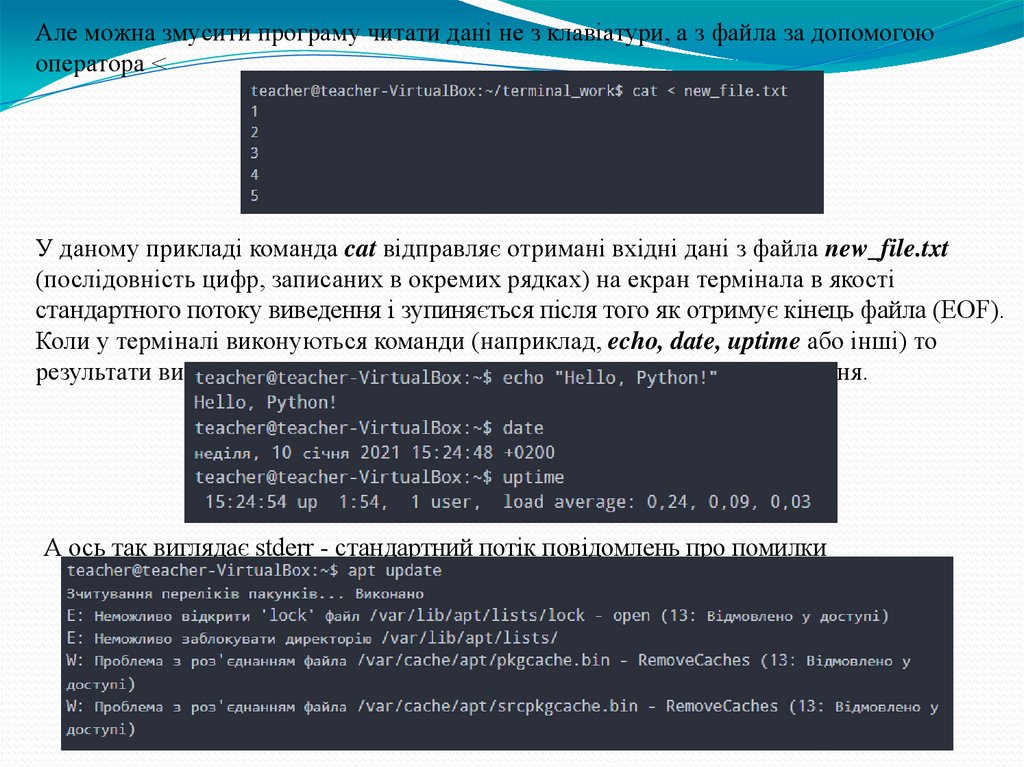
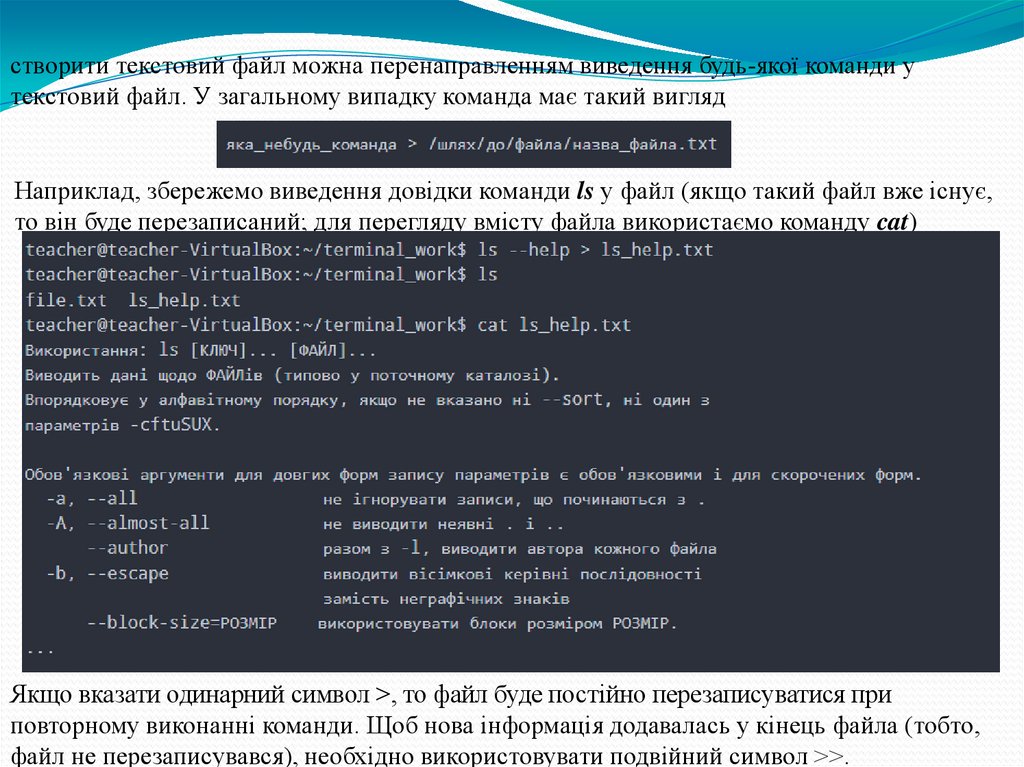

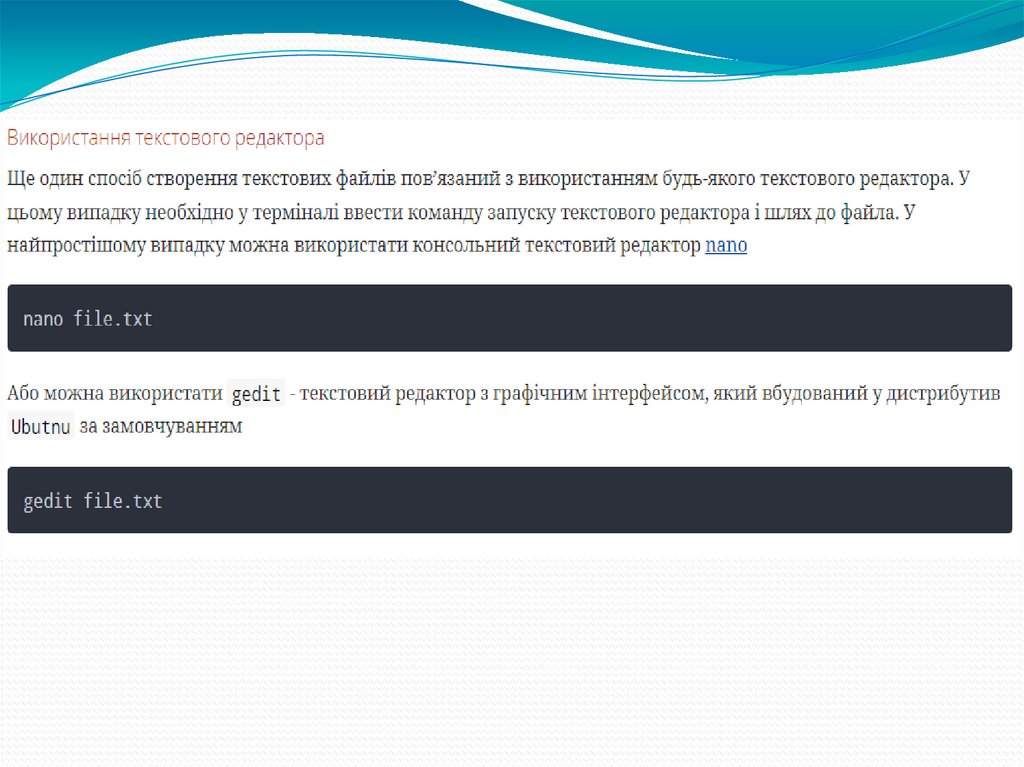

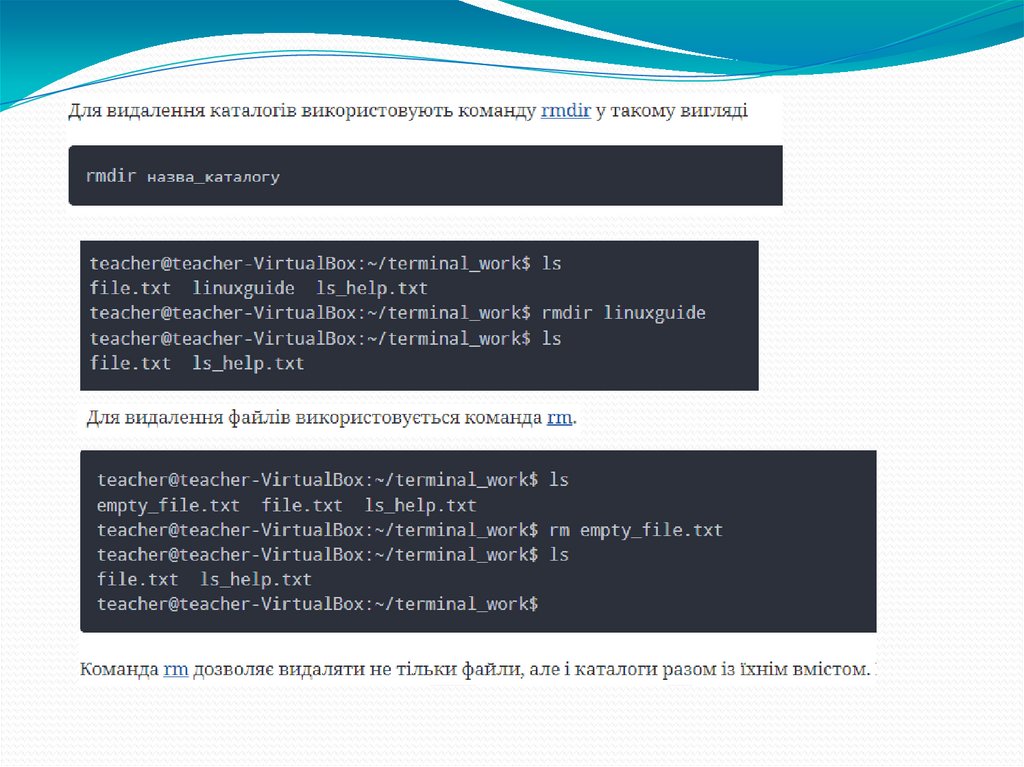
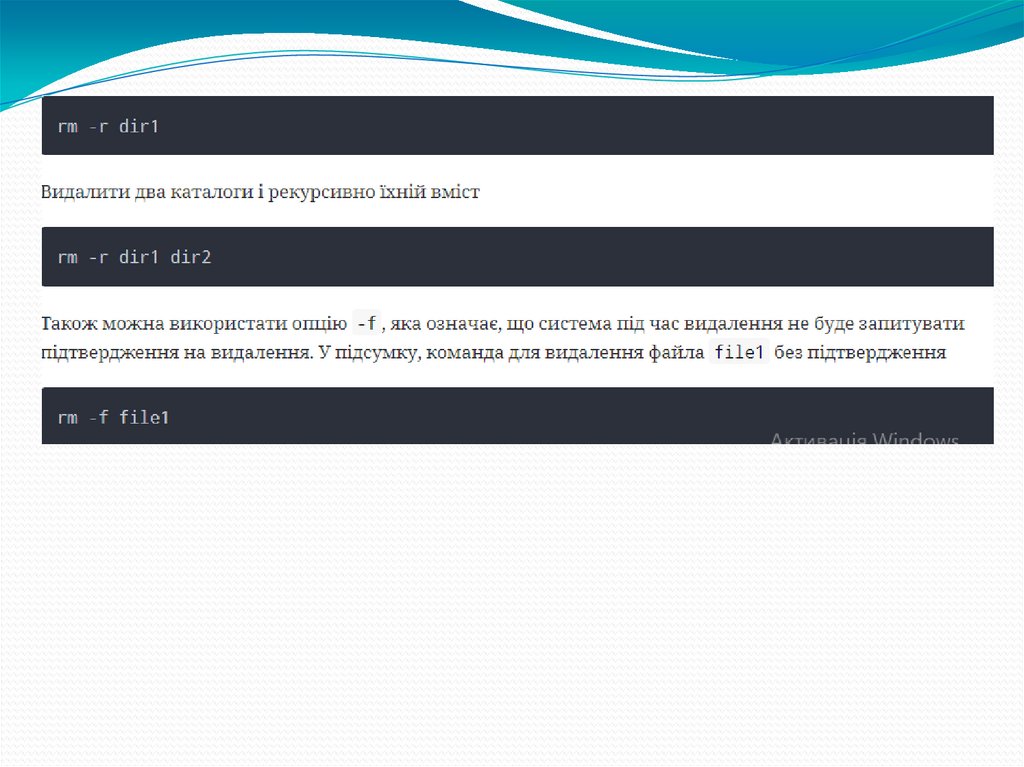


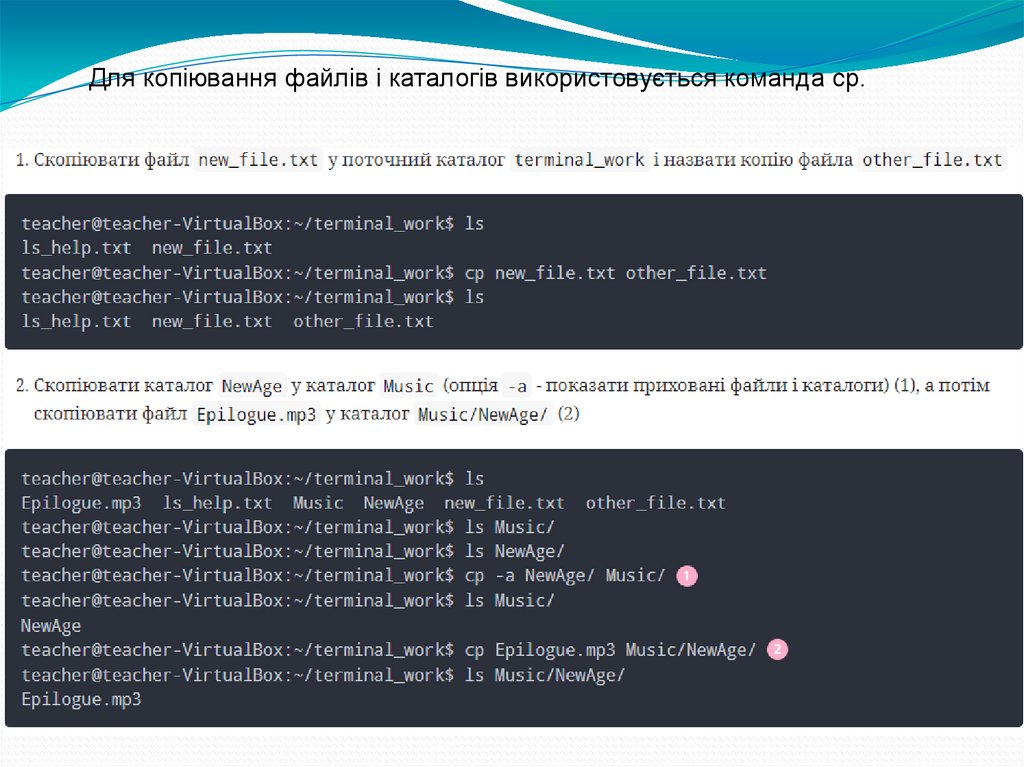
 Программное обеспечение
Программное обеспечение








